简介
注意:
gitee加了防盗链,可能是永久的,
现在这篇文章没意义,先不要看了
目前换七牛云了,之后来修改这篇文章
图床也就是储存图片的服务器,用来存储我们计算机上的图片,写博客时更加方便了不是
因为最近github访问很慢,经常打不开,也是就选择国内gitee去托管图片
其实单独使用gitee也可以搭建图床,使用picGo能使我们的操作更加方便
picGo是一个很方便的工具,可以帮我们把图片push到预设好的仓库中,最终返回图片地址,以供我们使用
好了,直接开始
准备工作
需要两步:
-
gitee上新建一个仓库,存放图片
-
下载picGo,并进行配置
机器是m1的mac
一、gitee新建仓库并进行设置
1、新建仓库
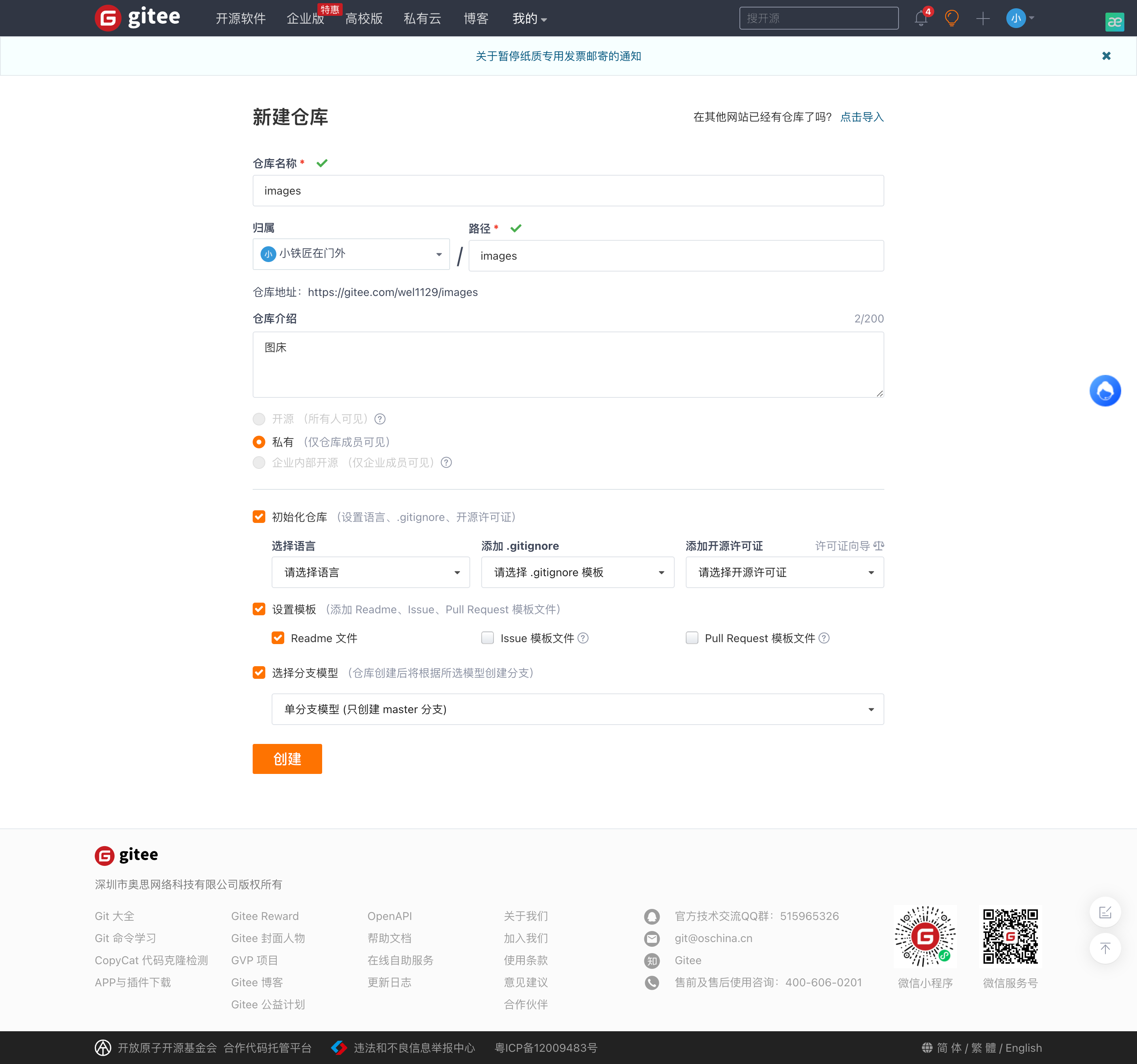
点击创建
需要注意两点:
(1)、确认自己的用户名和仓库名,待会儿配置picGo时会用到
这里:
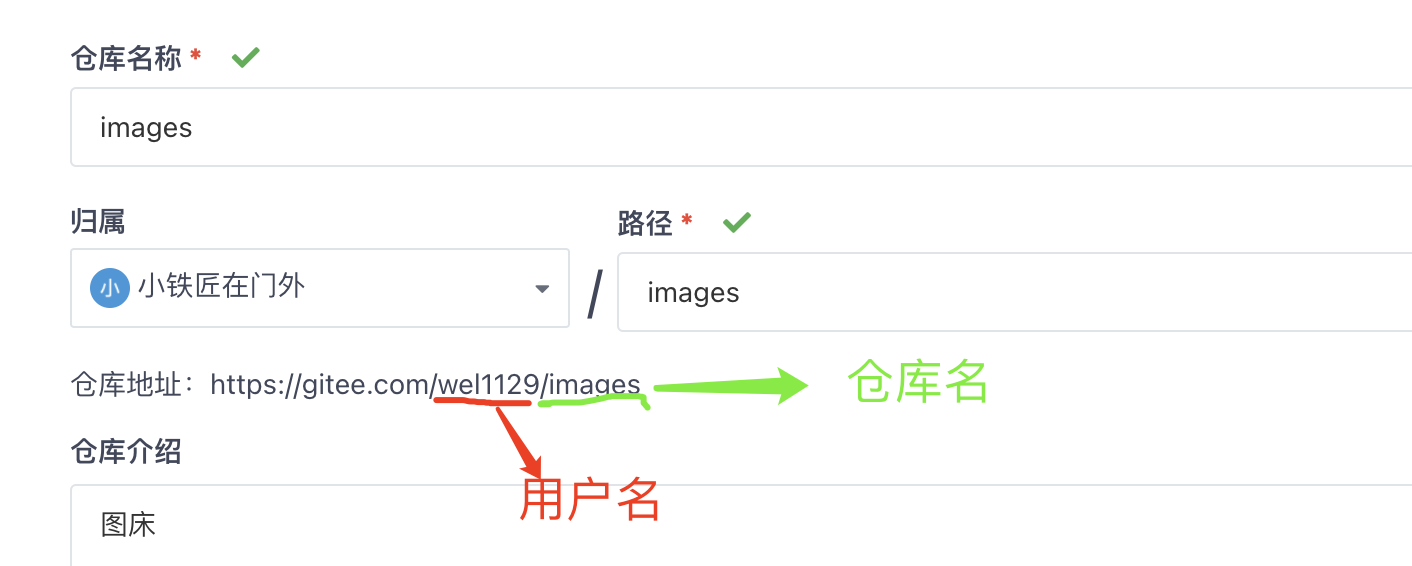
(2)、要在设置中将仓库改为公有
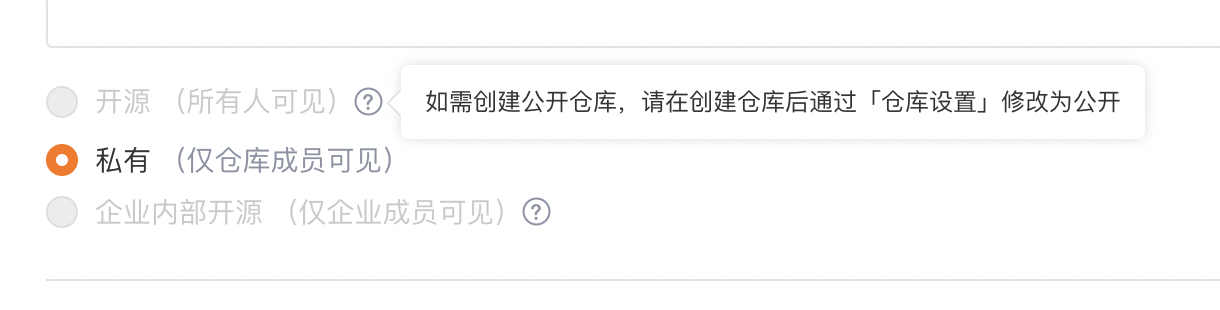
2、设置仓库为公有并创建私人令牌
-
设置仓库为公有
进入images仓库 -> 点击管理,设置仓库为公有
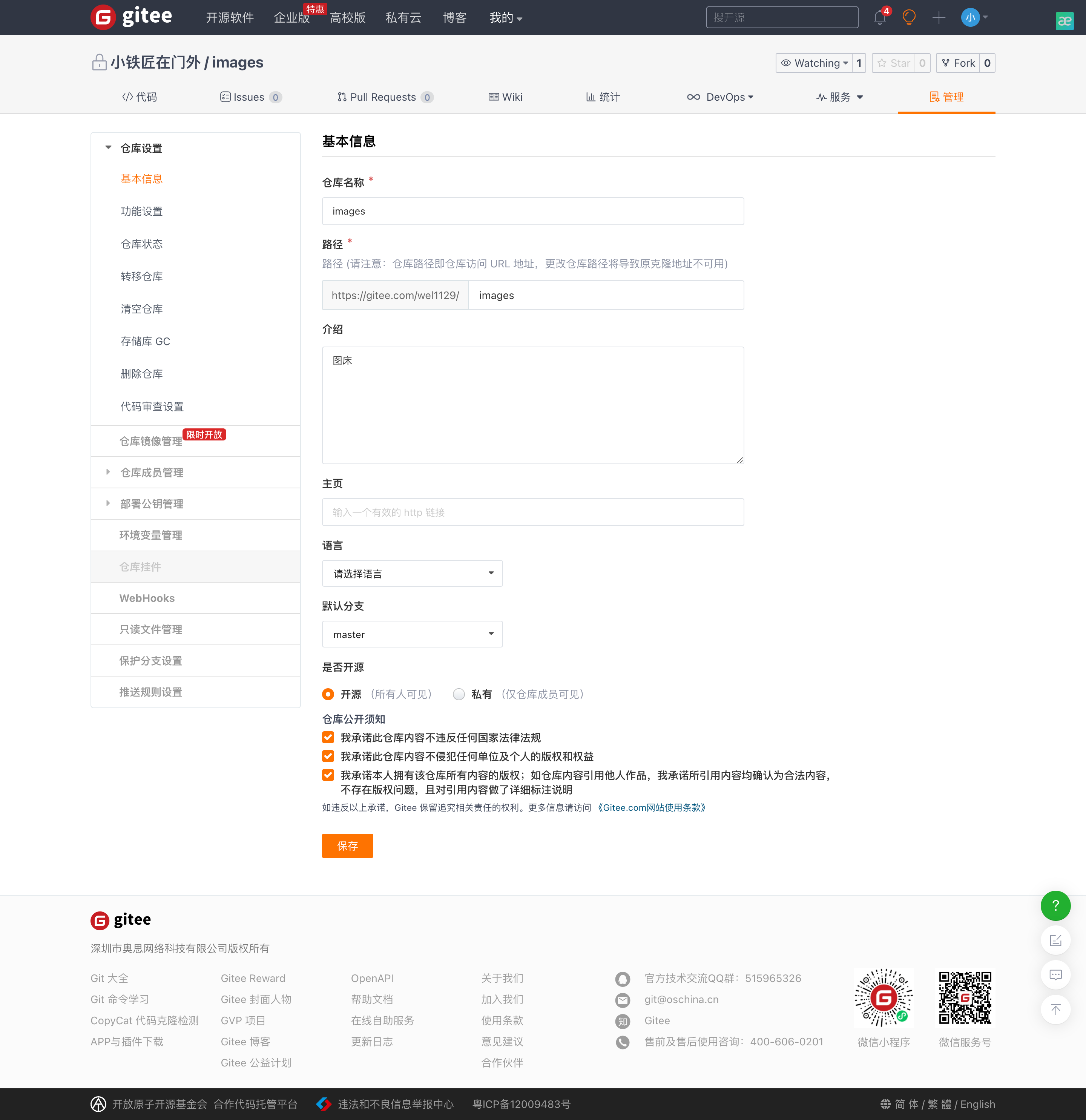
-
创建私人令牌
- 点击右上角个人头像 -> 设置 -> 左侧菜单找到
私人令牌- > 生成新令牌
- 点击右上角个人头像 -> 设置 -> 左侧菜单找到
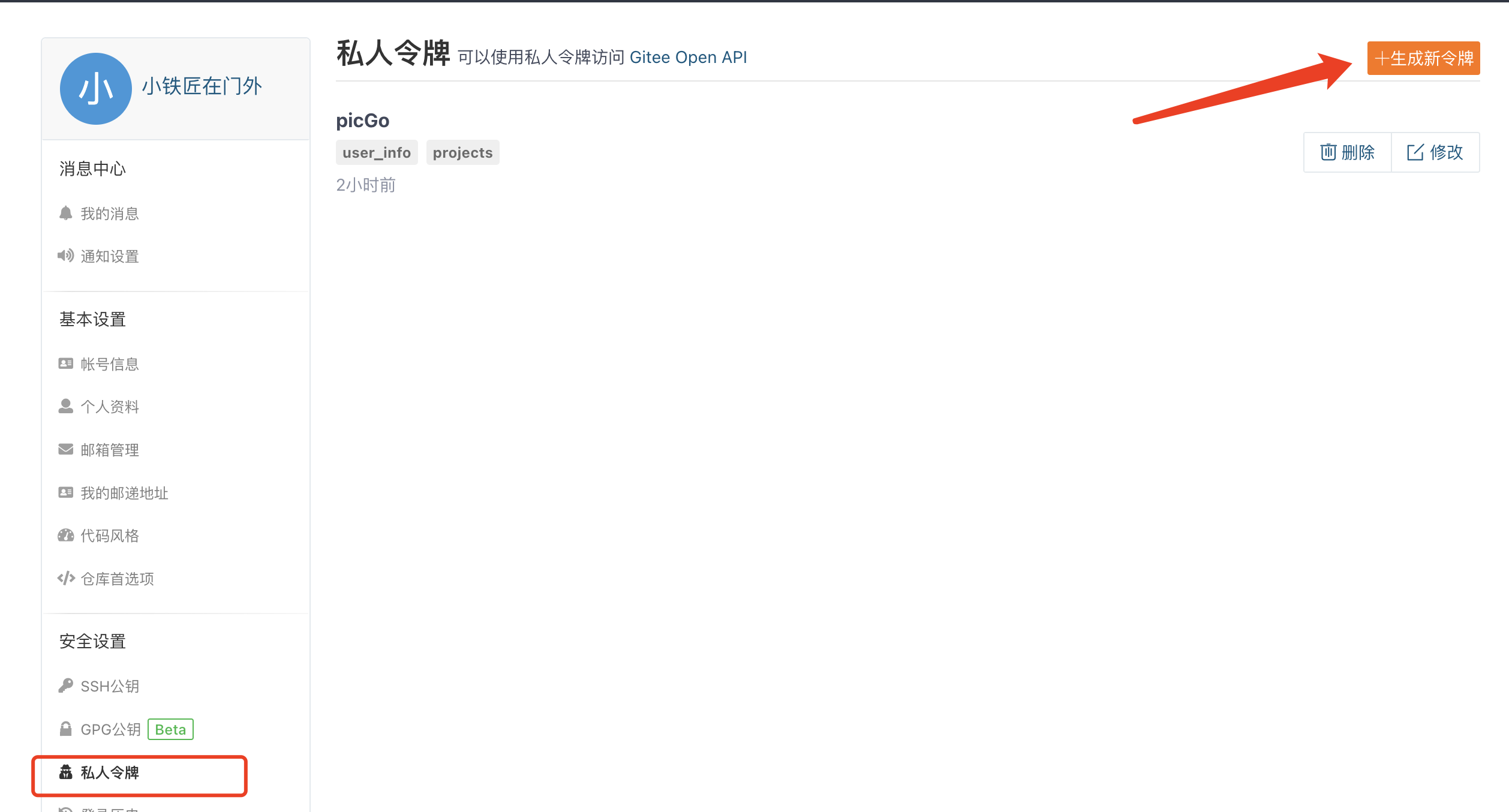
-
点击生成新令牌
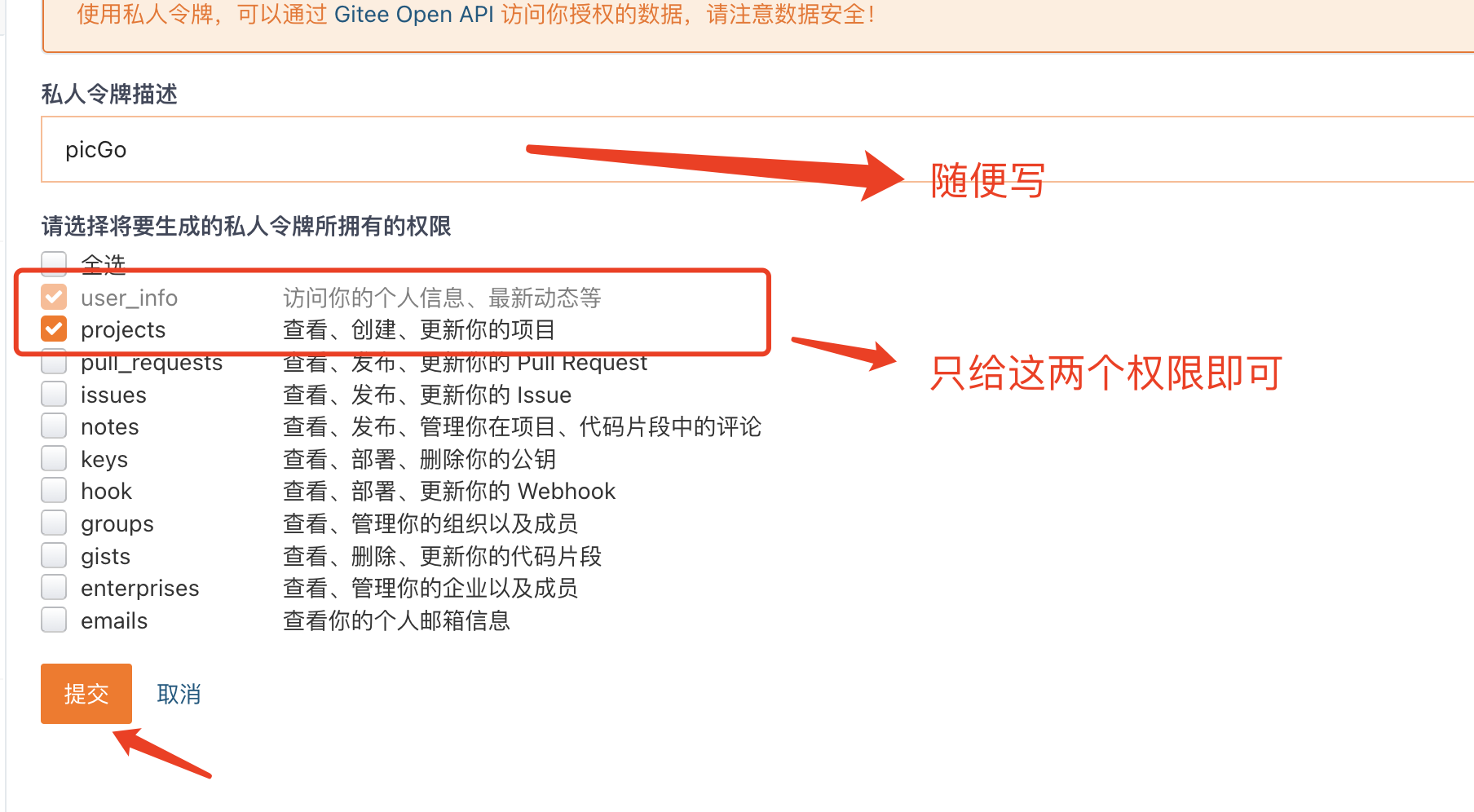
-
申请成功
输入密码后,会出现这个界面
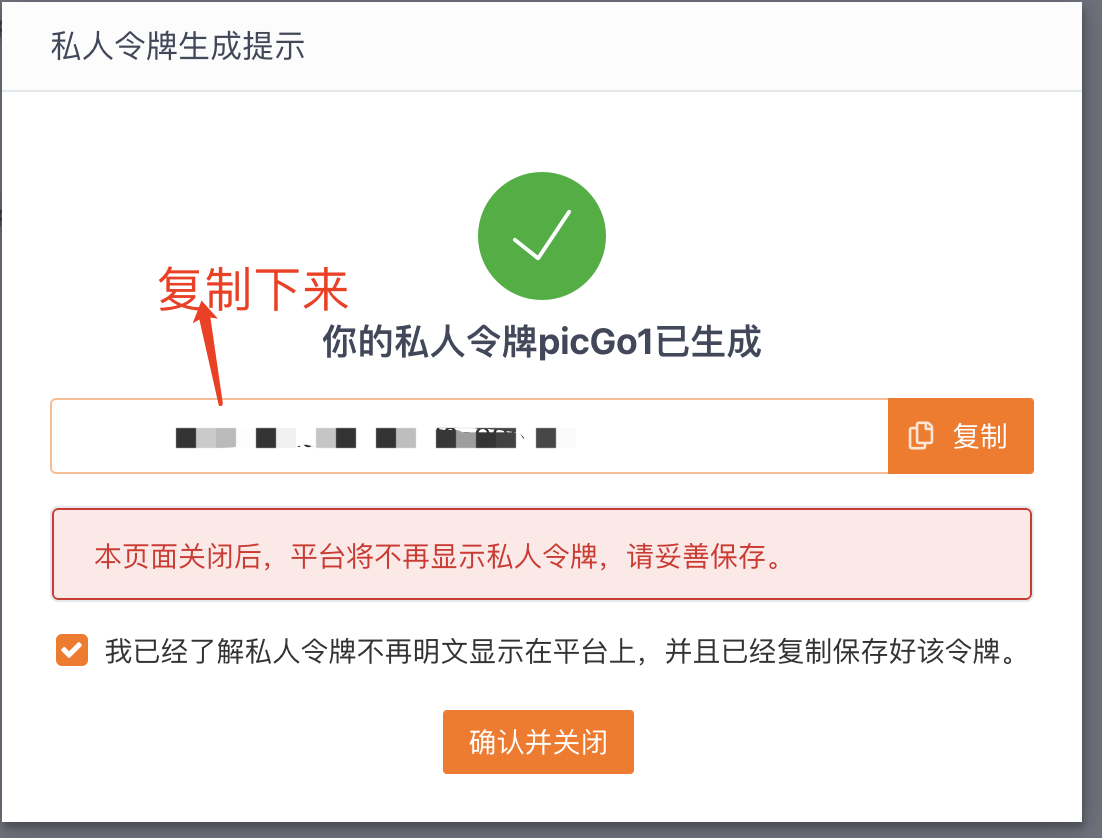
-
把私人令牌复制下来,配置picGo使用
到这里,第一步已经完成了
二、下载picGo并配置
1、下载picGO
下载地址:https://github.com/Molunerfinn/PicGo
在readme.me中找到下载链接
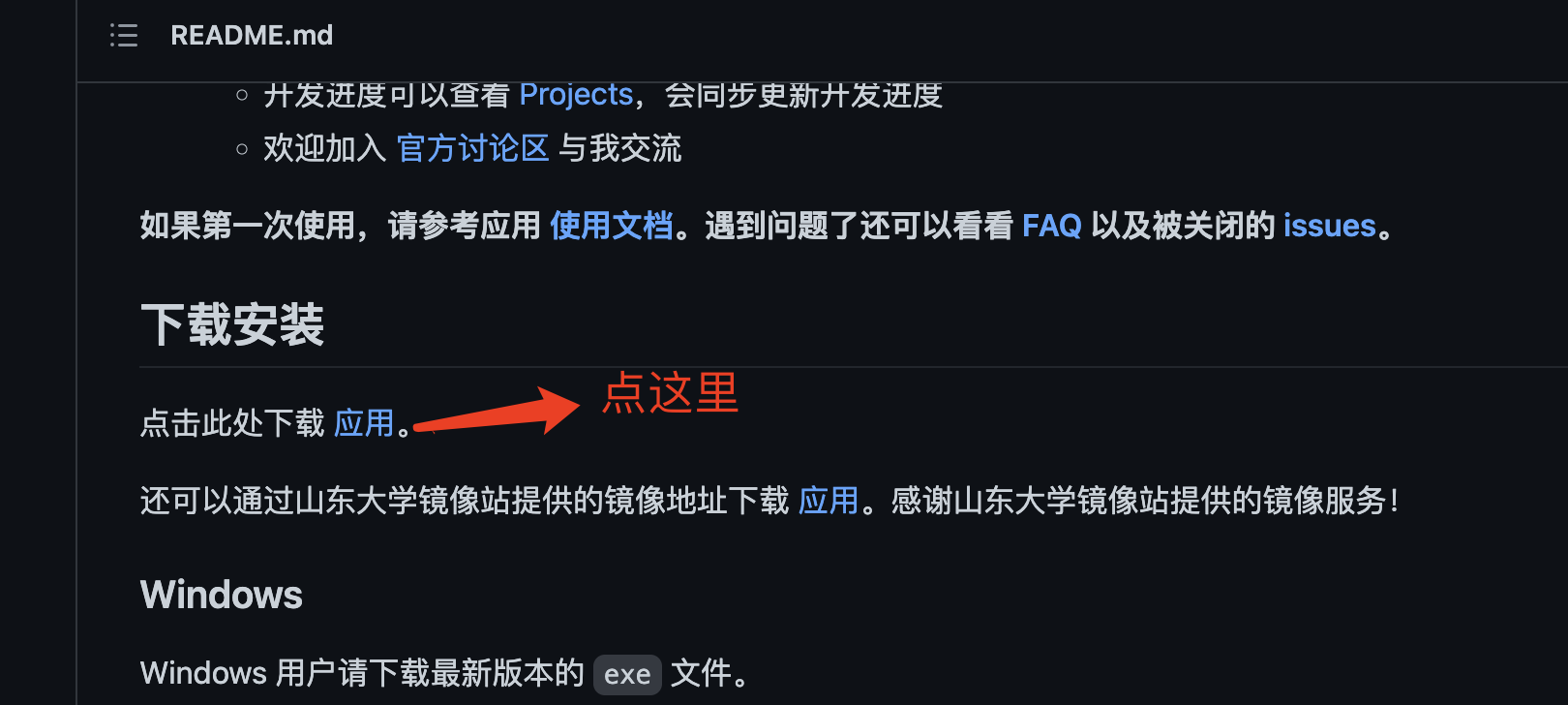
进入下载页之后,向下拉,找到这个:
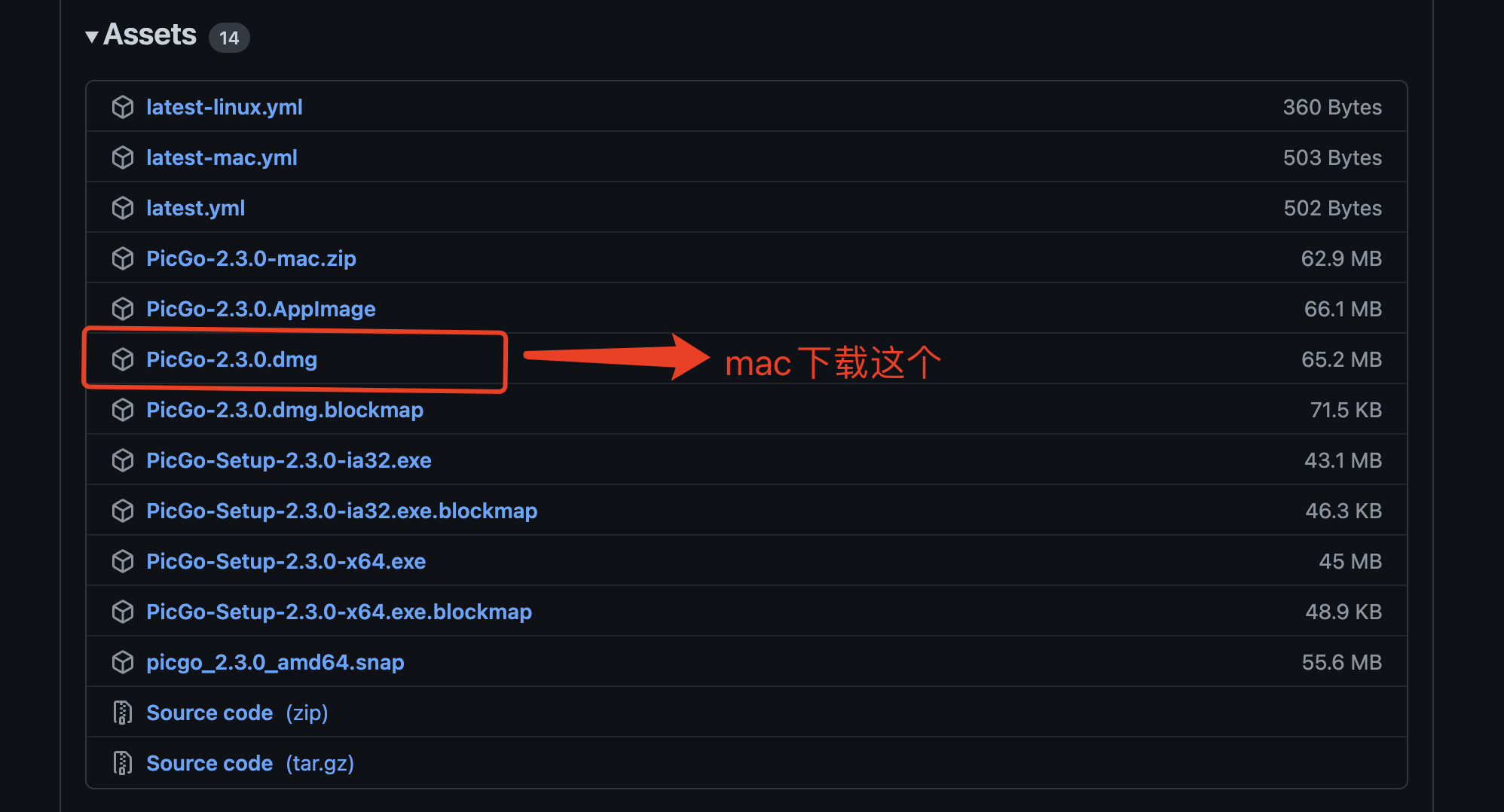
下载不上的话这里有百度网盘地址:
https://pan.baidu.com/s/19hiPwiAyCk-f0dnISPUiNg
提取码: vuai
注意:
mac打开picGo后是在菜单栏显示的,要这样打开:
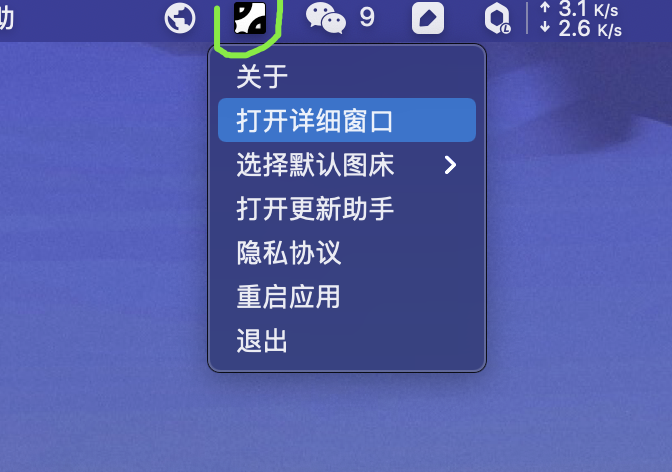
2、安装gitee插件
picGo想要支持gitee图床需要安装插件
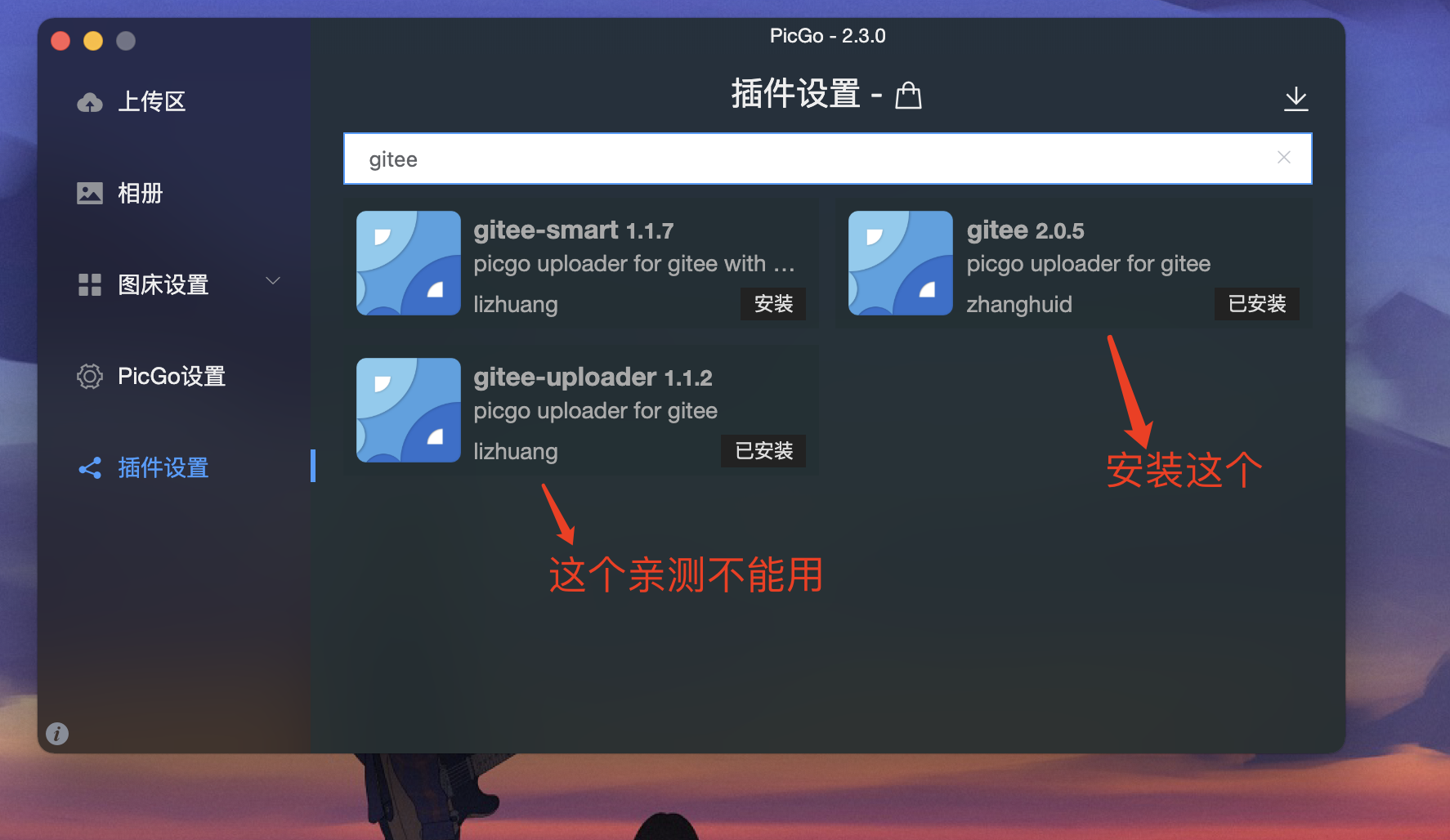
3、配置picGo支持gitee图床

注意
用户名 仓库名 文件夹名中不要包含 中文 大写字母(大写字母要用-连接 例: picGo -> pic-go),本人就是遇到这个问题,弄了半天。。
大功告成,完结撒花!!
这样使:
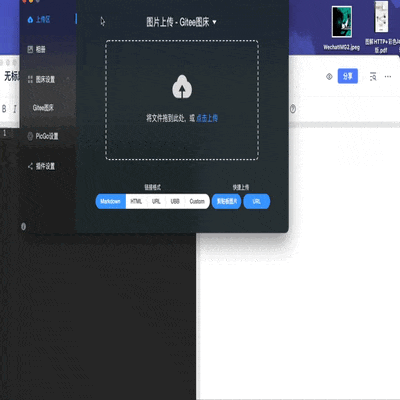






















 1111
1111











 被折叠的 条评论
为什么被折叠?
被折叠的 条评论
为什么被折叠?








